品牌型号:Dell Inspiron 灵越 15 Plus
系统版本:win10 1909 64位企业版
win10频繁桌面假死怎么办呢?下面就给大家分享一下win10频繁桌面假死如何解决。
方法一:重启Windows资源管理器
1、首先我们要同时按下win+D显示桌面快捷键尝试解除假死现象。
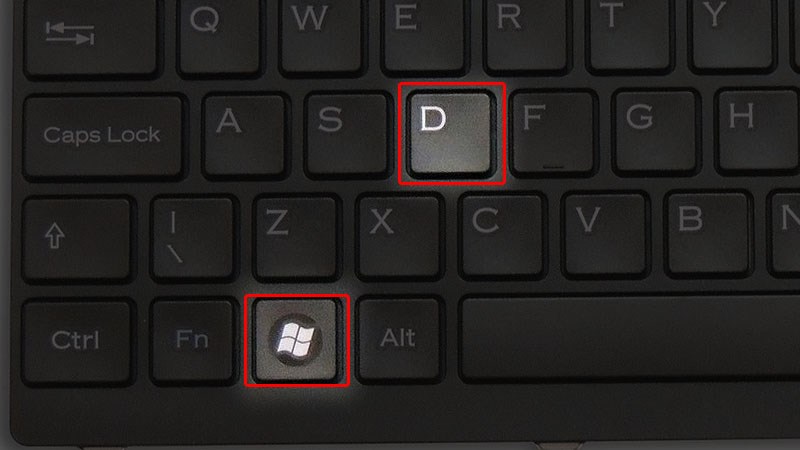
2、如果不行的,那我们就同时使用Ctrl+Alt+Delete三个键位组合,弹出窗口中选择任务管理器。
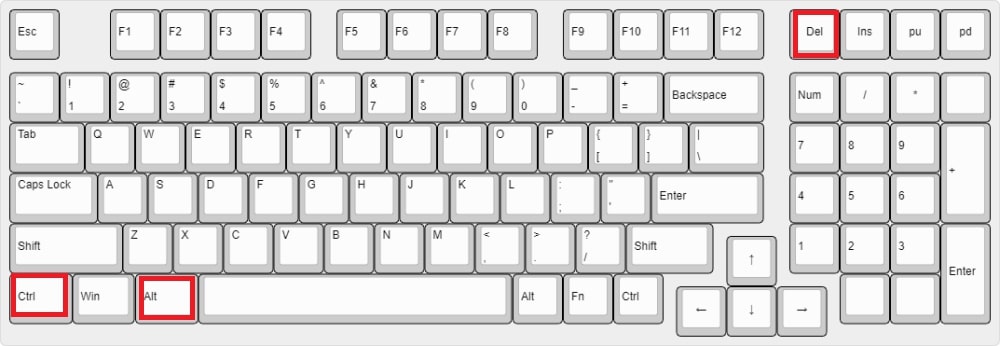
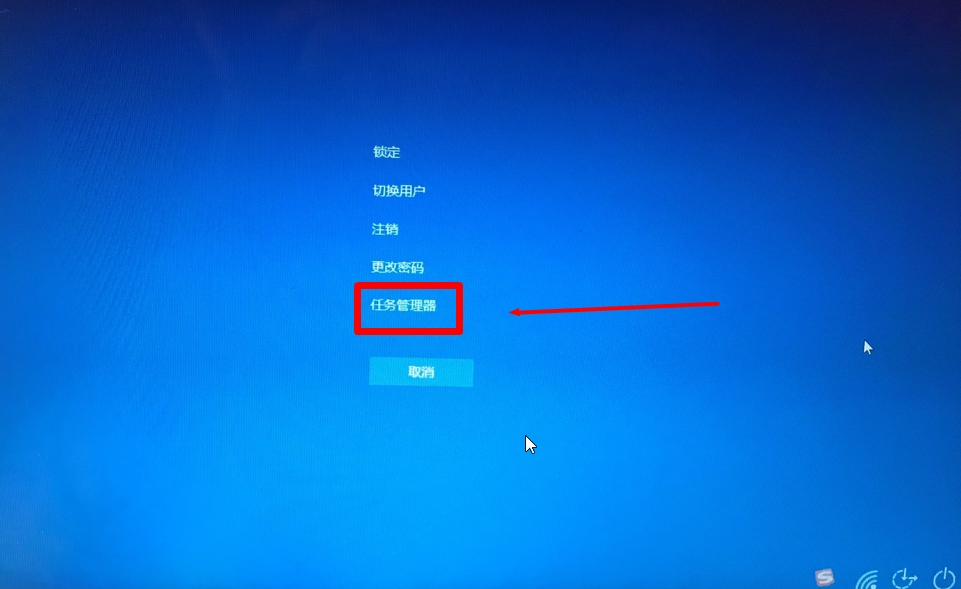
3、在任务管理器界面上,找到并选中Windows资源管理器,点击重新启动却可。
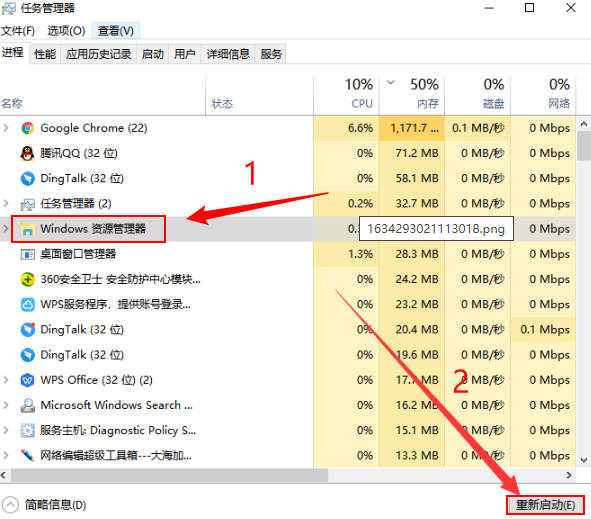
方法二:关闭硬盘休眠模式:
1、首先,同时按下Win+I 快捷键打开设置窗口,选择系统。
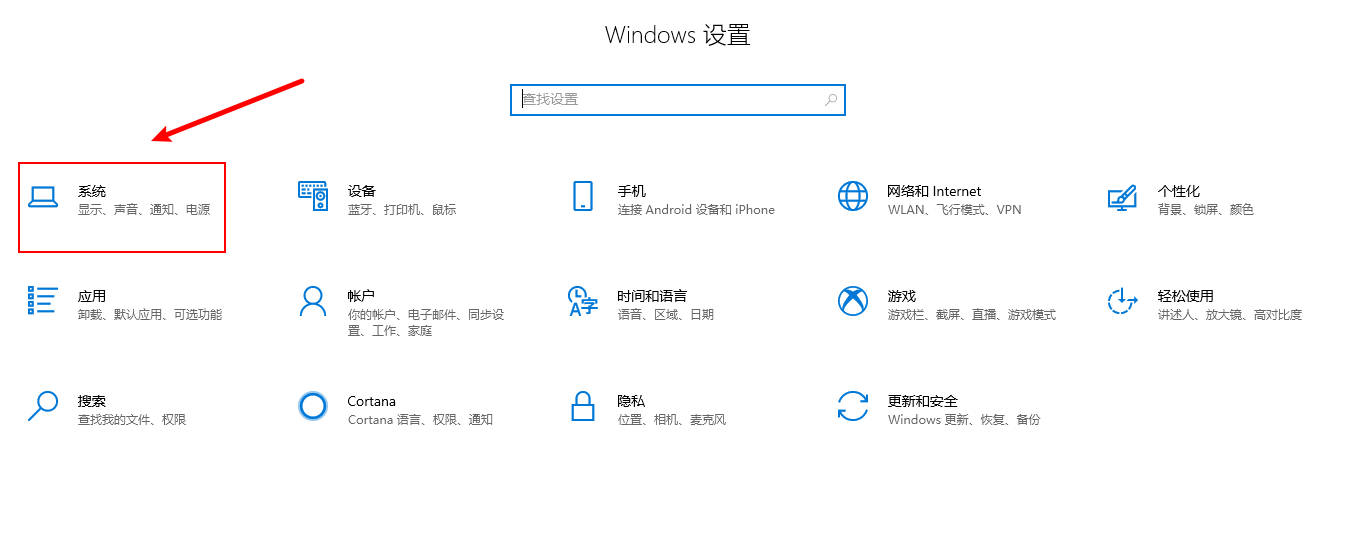
2、在Windows 设置页面,选择电源和睡眠,把屏幕与睡眠改为从不即可。
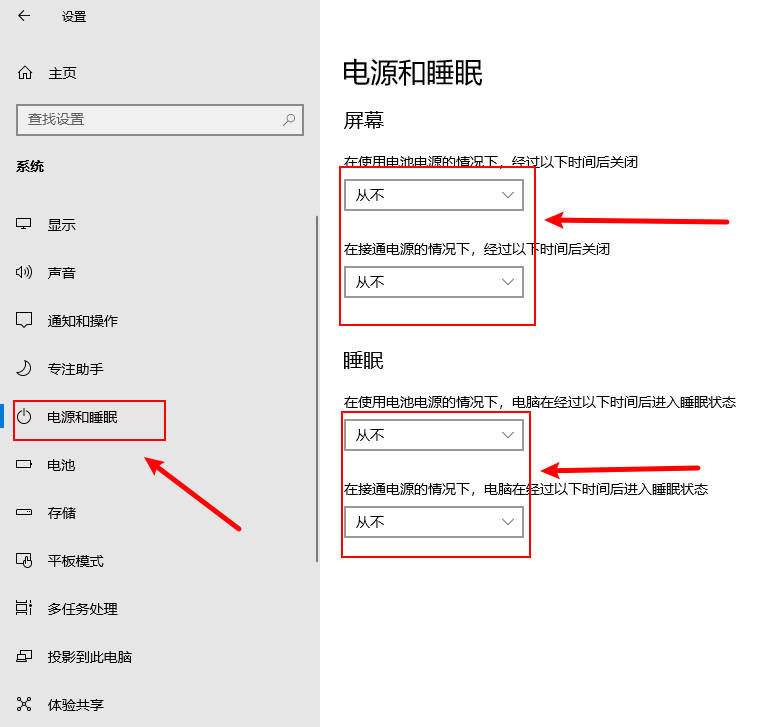
总结:
以上就是Win10频繁桌面假死的解决方法,希望对大家有所帮助。
点击阅读全文

141KBM
下载
Win10系统性能测试工具(ExperienceIndexOK)
194KBM
下载
7.4MM
下载